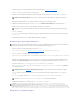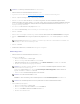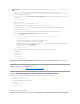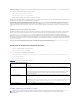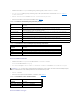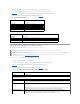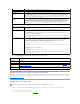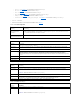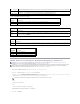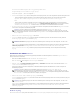Users Guide
Die Datei wird auf den iDRAC6 hochgeladen. Dieser Vorgang kann einige Minuten dauern.
Die folgende Meldung wird bis zum Abschluss des Vorgangs angezeigt:
File upload in progress... (Datei wird hochgeladen...)
5. Auf der Seite Status (Seite 2 von 3)könnenSiedieErgebnissederÜberprüfungeinsehen,dieaufderhochgeladenenImagedateidurchgeführtwurde.
l WenndieImagedateierfolgreichhochgeladenwurdeundalleÜberprüfungsvorgängedurchlaufensind,wirdderNamederImagedatei
eingeblendet. Wenn ein Firmware-Image hochgeladen wurde, werden die aktuelle und die neue Firmware-Version angezeigt.
ODER
l WenndasImagenichterfolgreichhochgeladenwurdeoderesdieÜberprüfungsvorgängenichtbestandenhat,wirdeineentsprechende
Fehlermeldung eingeblendet, und die Aktualisierung kehrt zur Seite Hochladen/Zurücksetzen(Schritt1von3)zurück.Siekönnenversuchen,
den iDRAC6 erneut zu aktualisieren, oder auf Abbrechenklicken,umdeniDRAC6indennormalenBetriebsmoduszurückzusetzen.
6. Im Fall eines Firmware-Image bietet Ihnen die Option Konfiguration beibehaltendieMöglichkeit,diebestehendeiDRAC6-Konfiguration beizubehalten
oderzulöschen.DieseOptioniststandardmäßigausgewählt.
7. Klicken Sie zum Starten des Aktualisierungsvorgangs auf Aktualisieren.
8. Auf der Seite Aktualisierung (Schritt 3 von 3) könnenSiedenStatusderAktualisierungeinsehen.DerFortschrittdesinProzentgemessenen
Aktualisierungsvorgangs wird in der Spalte Fortschritt angezeigt.
Wenn die Firmware-Aktualisierungerfolgreichabgeschlossenist,wirdderiDRAC6automatischzurückgesetzt.SiemüssendasaktuelleBrowserfenster
schließenundeineneueiDRAC6-Verbindung in einem neuen Browserfenster herstellen. Wenn ein Fehler auftritt, wird eine entsprechende
Fehlermeldung eingeblendet.
Wenn die Systemdienste-Wiederherstellungs-Aktualisierungerfolgreichabgeschlossenist/fehlschlägt,wirdeineentsprechendeFehlermeldung
angezeigt.
ZurücksetzenderiDRAC6-Firmware
iDRAC6verfügtüberdieMöglichkeit,zweiFirmware-Imagegleichzeitigbeizubehalten.SiehabendieMöglichkeit,vomFirmware-Image Ihrer Wahl aus zu
starten(oderaufdiesezurückzusetzen).
1. ÖffnenSiediewebbasierteiDRAC6-Schnittstelle und melden Sie sich am Remote-System an.
Klicken Sie auf System® Remote-Zugriff und dann auf das Register Aktualisieren.
2. Klicken Sie auf der Seite Hochladen/Zurücksetzen(Schritt1von3)auf Zurücksetzen.DieaktuelleunddiezurückzusetzendeFirmware- Version
werden auf der Seite Status (Schritt 2 von 3) angezeigt.
Konfiguration beibehaltenbietetIhnendieMöglichkeit,diebestehendeiDRAC6-Konfigurationbeizubehaltenoderzulöschen.DieseOptionist
standardmäßigausgewählt.
3. Klicken Sie zum Starten des Firmware-Aktualisierungsvorgangs auf Aktualisierung.
Auf der Seite Aktualisierung (Schritt 3 von 3)könnenSiedenStatusdesZurücksetzungsvorgangseinsehen.DerinProzentgemesseneVorgangwird
in der Spalte Fortschritt angezeigt.
Wenn die Firmware-Aktualisierungerfolgreichabgeschlossenist,wirdderiDRAC6automatischzurückgesetzt.SiemüssendasaktuelleBrowserfenster
schließenundeineneueiDRAC6-Verbindung in einem neuen Browserfenster herstellen. Wenn ein Fehler auftritt, wird eine entsprechende
Fehlermeldung eingeblendet.
Remote-Syslog
Mit der iDRAC6-Funktion Remote-SyslogkönnenSiedasRAC-Protokoll und das Systemereignisprotokoll (SEL) im Remote-Zugriff auf einen externen Syslog-
ANMERKUNG: WennSiedieMarkierungimKontrollkästchenKonfiguration beibehalten entfernen, wird der iDRAC6 auf seine
Standardeinstellungenzurückgesetzt.DasLANistindenStandardeinstellungenaktiviert.Siewerdenu.U.nichtinderLagesein,sichander
iDRAC6-Webschnittstelleanzumelden.SiemüssendieLAN-Einstellungen mithilfe des iDRAC6-KonfiguratonsdienstprogrammswährenddesBIOS-
POST neu konfigurieren.
ANMERKUNG: DerAktualisierungsvorgangwirdwährenddesAktualisierungsmodusimHintergrundauchdannfortgesetzt,wennSiezueiner
anderen Seite wechseln.
ANMERKUNG: WennSiedieMarkierungimKontrollkästchenKonfiguration beibehalten entfernen, wird der iDRAC6 auf seine
Standardeinstellungenzurückgesetzt.DasLANistindenStandardeinstellungenaktiviert.Siewerdenu.U.nichtinderLagesein,sichander
iDRAC6-Webschnittstelleanzumelden.SiemüssendieLAN-Einstellungen mithilfe des iDRAC6-KonfigurationsdienstprogrammswährenddesBIOS-
POST oder mit dem racadm-Befehl(lokalaufdemSerververfügbar)neukonfigurieren.
ANMERKUNG: DerAktualisierungsvorgangwirdwährenddesAktualisierungsmodusimHintergrundauchdannfortgesetzt,wennSiezueiner
anderen Seite wechseln.